パソコンで流れている音声やマイクからの音声を録音して保存する必要があれば、どうすれば良いですか。一般的に、音声録音ソフトやアプリをダウンロード・インストールして音声を録音するんですね。実は、それらの録音ソフトを使わずに、ブラウザ上で音声を録音可能です。本文では、ダウンロードとインストールは要らなくて、Webブラウザ上で音声を録音してくれるオンライン録音ソフトをまとめてご紹介いたしますので、必要なら、ご参考ください。

AnyMP4 フリー 録音は自分が愛用してきた、パソコンで流れているすべての音楽やマイク音声を収録してくれるオンライン録音サイトです。例えば、ニコニコのミュージックビデオのバックグラウンドミュージック、DeezerやPandoraの音楽、NHK、らじるらじる、サイマルなどのラジオ。また、パソコンで行われているオーディオ通話、会議通話の録音にも対応できます。
このオンライン音声録音ソフトは一時的停止機能が付いているので、お好きな内容だけを録音可能です。また、プレビュー再生をサポートしますので、録音した音声ファイルを再生して確認できます。
完全無料でパソコンの再生音、マイク音声を録音可
録音ファイルをプレビュー可
高音質でパソコンのシステム音・マイク音を録音可
録画時間に制限なく、長時間の録音が可能
起動ランチャーをダウンロード・インストールする必要がある
出力形式としてMP3しかサポートできなくて、ちょっと足りない
では、このオンラインオーディオレコーダーアプリを使って、音声をオンラインで録音する方法を一緒にチェックしましょう。
ランチャーをダウンロード
まずは、このフリーオンライン録音のメイン画面にある「すぐ録音」ボタンをクリックして、録音の起動ランチャーをダウンロードして有効にします。
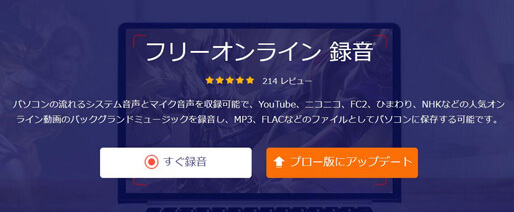
ランチャーをダウンロード
音声を録音し始める
次に、録音したいシステム音声またはマイク音声を有効にして、「REC」ボタンをクリックすることでオンラインで音声の録音を開始します。
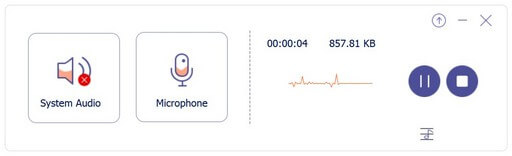
音声を録音し始める
録音ファイルを保存
音声の録音を終わりたいなら、「録画終了」ボタンをクリックします。そして、録音ファイルをMP3形式で保存できます。すると、三角形の再生ボタンをクリックして、録音ファイルを再生できます。また、その名前を変更したり、フォルダーを開いて録音ファイルを確認したり、要らない録音ファイルを削除したりすることができます。
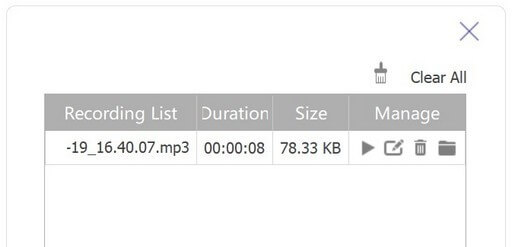
録音ファイルを保存
下記では、無料で音声を録音してくれるオンラインボイスレコーダーサイトをご紹介いたします。
URL:https://voice-recorder-online.com/jp/
bearrecordボイスレコーダーオンラインは無料のオンラインボイスレコーダーであり、パソコンで流れている音やマイクからの音を録音することができます。また、録音ファイルを編集・カットできるのが特徴です。
メリット:
オンラインでパソコンのシステム音とマイク音を録音可
録音ファイルを編集・カット可
MP3、OGG、AAC、WMAの出力形式をサポート
録音ファイルのビットレート、チャンネルを指定可
デメリット:
パソコンのシステム音とマイク音を指定して録音不可
オンラインで音声を録音したいなら、赤い録音ボタンをクリックするだけで録音が始まりますので、使い方が簡単です。録音を終わった後で、「コンピュータに保存」ボタンをクリックして、録音ファイルをローカルに保存できます。それに、「✂編集&カット」ボタンで録音ファイルを編集できます。例えば、シュート、フェードイン・アウトなど。

bearrecordボイスレコーダーオンライン
URL:https://online-voice-recorder.com/ja/
123APPS オンラインボイスレコーダーはブラウザですぐに使える便利で簡単なオンライン録音ソフトで、パソコンで流れる音声とマイクの音声を録音して、MP3ファイルとして保存できます。
メリット:
完全無料で使えるオンライン録音サイト
録音ファイルをカット可
無音部分を検知して削除することが可能
デメリット:
MP3しか出力できなくて、ちょっと足りない
パソコンのシステム音またはマイク音を録音するには、メイン画面にある赤い録音ボタンをクリックするだけで録音を始めるので、使い方がシンプルです。録音を一時的停止可能なので、使いやすいです。

123APPS オンラインボイスレコーダー
URL:https://www.petitmonte.com/labo/voice-recording/
音声録音君はパソコン内で流れている音声やマイク入力の音を録音してMP3/WAVE形式で保存できる録音サイトオンラインの一つです。
メリット:
パソコン音とマイク音の両方をオンラインで録音可
出力音質を自由に設定可
一見で分かりやすいインタフェースで、音声の録音方法が簡単だ
デメリット:
録音機能のみ利用できて、録音ファイルをカットしたりする編集ができない
具体的に、「録音」ボタンをクリックして、マイクを許可して、パソコンの再生音、マイク音を再生してくれて、簡単です。また、「ダウンロード」ボタンをクリックするだけで、録音ファイルをWAV/MP3形式でローカルに保存されます。

音声録音くん
以上は、ダウンロードとインストールは要らずに、ブラウザ上でパソコンで流れている音声とマイクからの音声を簡単に録音してくれるフリーオンライン録音ソフトのご紹介でした。画面録画や録音編集などの多機能を使いたいなら、デスクトップ版のオーディオレコーダーをお試しください。
推薦文章

Identity Ⅴ(第五人格)のゲーム画面を録画したいですか?本文では気軽にIdentity Ⅴを録画する方法をご紹介しますので、ご参考になってください。

XVIDEOSに共有されている動画を保存したいですか。このページには、XVIDEOS動画をダウンロードする方法をみんなにご紹介いたします。

PCの音声を録音したいなら、Windowsに標準で付いてい機能と外部の録音ソフトでPCの音声を録音する方法をご紹介いたします。お役に立てば何よりです。

本文では、無料オンライン会議サービスであるWhereby(ウェアバイ)のWeb会議を録画する方法をご紹介しましょう。